Elimină virusul “Error #268D3” (Instrucţiuni de înlăturare) - actualizare sept. 2017
Ghid de înlăturare a viruşilor “Error #268D3”
Ce este Virusul “Error #268D3”?
Cum pot identifica virusul “Error #268D3” în calculatorul meu?
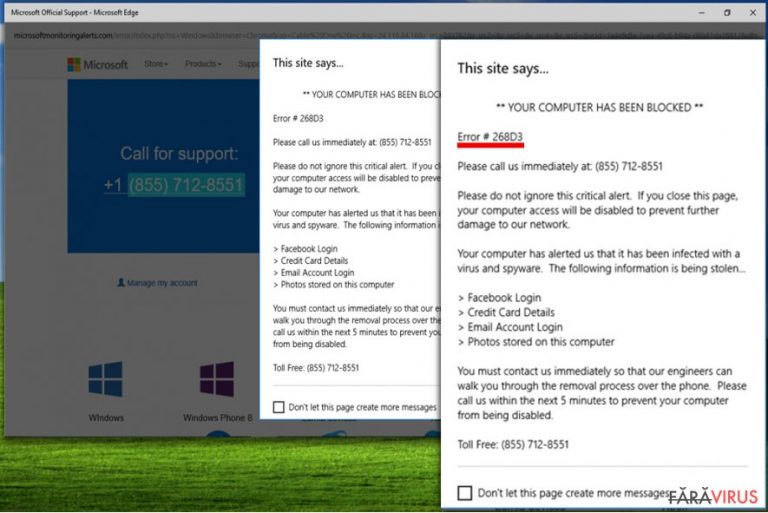
Este posibil să aveţi de a face cu virusul “Error #268D3” în cazul în care calculatorul dumneavoastră raportează probleme „critice” şi pretinde că singurul mod de a le rezolva este prin apelarea numerelor gratuite. În realitate, aceste numere vă vor conecta la escrocii care sunt dispuşi să înşele utilizatorii pentru a descărca programe false sau să le fure informaţiile personale.
În plus, în majoritatea cazurilor, astfel de escrocherii precum “Error #268D3”, sfârşesc cu facturi telefonice destul de ridicate, deci nu există vreo îndoială asupra faptului că trebuie să eliminaţi programul care cauzează apariţia acestor mesaje false de erori. Ar trebui să mai adăugăm şi că această notificare falsă de la Tech support este în strânsă legătură cu problema de redirecţionare Microsoftsupportdesk.com. Desigur, puteţi fi redirecţionat către un alt site escroc ce conţine logo-uri Microsoft şi alte detalii înşelătoare.
Imediat după ce intraţi pe unul dintre aceste website-uri, vi se va afişa o alertă uriasşă care începe cu o linie ** YOUR COMPUTER HAS BEEN BLOCKED ** . După, menţionează codul de eroare “Error #268D3”, şi că trebuie să contactaţi suportul tehnic imediat din cauza faptului că PC-ul dumneavoastră este infectat cu viruşi sau spyware.
Reţineţi că următoarele comenzi care vi se dau în acest raport pot dezvălui cu uşurinţă parolele, detaliile cardului de credit şi alte informaţii. Trebuie să ignoraţi acest mesaj şi să eliminaţi virusul “Error #268D3” Tech support deoarece nu are de a face cu Microsoft sau alte companii reputabile. Pentru a vă debloca dispozitivul, trebuie să dezactivaţi această alertă din Task Manager prin terminarea procesului numit bsodm.exe.
Din nefericire, fiecare virus, inclusiv virusul #268D3 este mutant, deci există şansa să fiţi nevoit să dezactivaţi un alt proces. Pentru a-l identifica pe cel maliţios, verificaţi data instalării şi selectaţi-l pe cel care a fost instalat în aceeaşi zi cu apariţia acestui mesaj fals de la Tech support.
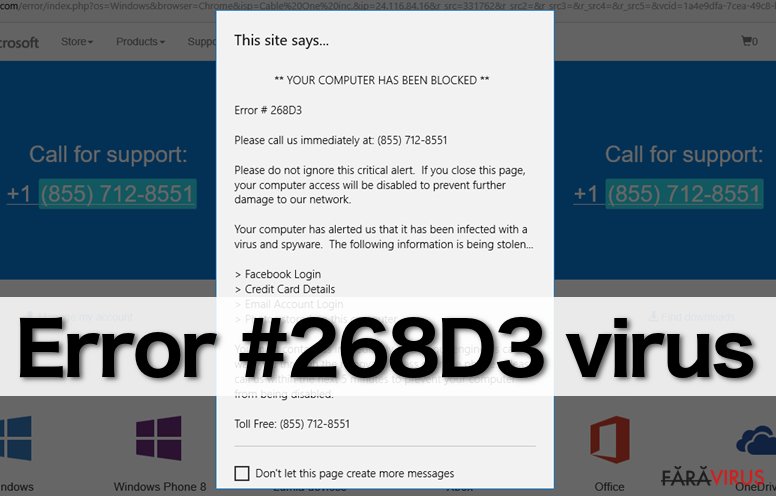
Atunci când testam acest virus, am observat că unele dintre versiuni s-au oprit din blocarea ecranului după 5, 10 sau mai multe minute. Este clar faptul că software-ul maliţios care se ascunde în spatele acestei escrocherii încearcă să îşi intimideze victimele. Dacă vedeţi acest mesaj pe ecranul dumneavoastră, ar trebui să îl ignoraţi şi să treceţi la eliminarea lui “Error #268D3”.
Asiguraţi-vă că faceţi acest lucru fără întârziere deoarece escrocii de la suport tehnic care încearcă să vă intimideze şi să vă înşele pentru a suna la numerele de telefon de mai jos, pot încerca să iniţieze alte activităţi în calculatorul dumneavoastră. Acestea sunt numerele de la suportul tehnic fals la care NU AR TREBUI SĂ SUNAŢI:
- 855-712-8551;
- 855-976-9325;
- 855-466-6491;
Care este scopul escrocilor de la suport tehnic?
Escrocii de la “Error #268D3” caută să convingă utilizatorii să îi sune, şi principalul lor obiectiv este să convingă utilizatorul să îi acorde acces la calculator. După, escrocii pot să plaseze programe maliţioase în sistemul PC-ului, precum troiani, viruşi sau viermi. Atenţie, aceştia pot încerca să vă spioneze şi să vă fure informaţiile personale şi bancare.
Totuşi, unii escroci nu caută să obţină acces la calculatorul victimei, ci doresc să convingă victima să cumpere programe anti-spyware şi anti-malware false. Nu ar trebui să vă lăsaţi înşelat, şi imediat după ce observaţi reclame de la “Error #268D3”, ar trebui să verificaţi lista cu programe recent instalate în calculatorul dumneavoastră.
Dacă nu sunteţi un utilizator de PC avansat, puteţi detecta adware-ul “Error #268D3” cu ajutorul unui program anti-malware cunoscut şi demn de încredere precum FortectIntego, însă dacă doriţi, îl puteţi elimina manual. Puteţi găsi şi aici instrucţiuni pentru fixarea lui Error #268D3.
Cum v-a atacat sistemul, Error #268D3?
De obicei, astfel de programe cu potenţial nedorit (PUP), se răspândesc la un loc cu alte programe gratuite, şi pot fi instalate fără ştirea utilizatorilor. Acest lucru se întâmplă deoarece menţiunile despre existenţa acestor componente sunt ascunse sub setările de instalare Implicite sau Standard, şi majoritatea utilizatorilor au tendinţa de a se baza pe ele.
Pentru a evita instalarea aplicaţiilor opţionale, vă recomandăm să alegeţi opţiunea personalizată sau avansată, şi să deselectaţi toate ataşamentele nedorite. Doar după acest lucru puteţi finaliza procedura de instalare.
De asemenea, vă recomandăm să vă informaţi angajaţii sau membrii familiei despre cum se instalează în mod adecvat un software, şi de asemenea avertizaţi-i în legătură cu escrocii de la suport tehnic.
Cum să eliminaţi adware-ul Error #268D3 din PC-ul dumneavoastră?
Ar trebui să eliminaţi virusul “Error #268D3” imediat ce puteţi, deoarece acest program ruinează performanţa calculatorului, generează reclame de tip pop-up continuu, şi încearcă să înşele utilizatorii de PC.
Criminalii cibernetici se ascund în spatele numelui Microsoft pentru a vă înşela, însă trebuie să reţineţi că reclamele “Error #268D3” sunt false, şi nu au nimic în comun cu compania Microsoft.
Suportul de la Microsoft nu ar cere vreodată informaţii personale sau bancare prin telefon. Pentru a opri aceste alerte false din a-şi face apariţia pe ecranul calculatorului, ar trebui să eliminaţi manual sau automat “Error #268D3”. Alegeţi metoda care pare a fi cea mai bună pentru dumneavoastră, şi scăpaţi de acest parazit de tip adware, imediat.
Puteți elimina avariile aduse de virus cu ajutorul lui FortectIntego. SpyHunter 5Combo Cleaner și Malwarebytes sunt recomandate pentru a detecta programele cu potențial nedorit și virușii cu toate fișierele și regiștrii ce le sunt asociate.
Manual de înlăturare a virusului “Error #268D3”
Înlăturaţi “Error #268D3” din sistemele Windows
În cazul în care sistemul dumneavoastră de operare Windows este blocat, primul lucru pe care ar trebui să îl faceţi este să dezactivaţi browserul web afectat. Pentru acest lucru, mergeţi în Task Manager->Processes şi anulaţi chrome.exe, explorer.exe şi alte procese similare. După, ar trebui să dezinstalaţi fiecare program dubios care poate fi observat în Task Manager, urmând ghidul de mai jos.
-
Apăsaţi pe Start → Control Panel → Programs and Features (dacă sunteţi utilizator de Windows XP, apăsaţi pe Add/Remove Programs)

-
Dacă sunteţi utilizator de Windows 10 / Windows 8, atunci apăsaţi dreapta în colţul din stânga jos al ecranului. Odată ce apare Quick Access Menu, selectaţi Control Panel şi Uninstall a Program.

-
Dezinstalează “Error #268D3” şi programele ce au legătură cu acesta
Aici, uitaţi-vă după “Error #268D3” sau după orice alt program suspect instalat. -
Dezinstalează-le şi apasă pe OK pentru a salva aceste schimbări.

Înlăturaţi “Error #268D3” din sistemul Mac OS X
Pentru a iniţia eliminarea lui “Error #268D3”, trebuie să dezactivaţi acest mesaj fals de eroare, anulând browserul web afectat. Pentru a face acest lucru pe Mac OS X, trebuie să apăsaţi dreapta pe pictograma browserului, ţineţi apăsat pe cheia Option pentru a vedea cum opţiunea Quit devine Force Quit. Acum, trebuie să o selectaţi şi urmaţi paşii de mai jos.
-
Dacă utilizaţi OS X, apăsaţi pe butonul Go din partea stângă sus a ecranului şi selectaţi Applications.

-
Aşteptaţi până când vedeţi un dosar cu Applications şi căutaţi “Error #268D3” sau orice alt program suspect din el. Acum, apăsaţi pe fiecare dintre aceste intrări şi selectaţi Move to Trash.

Elimină virusul “Error #268D3” din Microsoft Edge
Resetează setările Microsoft Edge (Metoda 1):
- Lansează aplicaţia Microsoft Edge şi apăsă More (trei puncte în colţul din dreapta sus a ecranului
- Apasă pe Settings pentru a afişa mai multe opţiuni.
-
După ce apare fereastra de setări, apasă pe butonul Choose what to clear de sub opţiunea Clear browsing data.

-
Aici, selectează tot ce doreşti să elimini şi apasă pe Clear.

-
Acum, trebuie să apeşi dreapta pe butonul Start (Windows logo). Aici, selectează Task Manager.

- Atunci când eşti în fereastra Processes, caută Microsoft Edge
-
Click dreapta pe ea şi alege opţiunea Go to details. Dacă nu vezi opţiunea Go to details, apasă pe More details şi repetă paşii anteriori.


-
Când apare fereastra Details, caută fiecare intrare cu numele Microsoft Edge. Click dreapta pe fiecare şi selectează End Task pentru a termina aceste intrări.

Resetarea browserului Microsoft Edge (Metoda 2):
Dacă Metoda 1 nu a reuşit să te ajute, trebuie să alegi o metodă avansată de resetare pentru Edge.
- Notă: trebuie să îţi creezi copii de rezervă a datelor înainte de a utiliza această metodă.
- Găseşte acest dosar în calculatorul tău:
C:\Users\%username%\AppData\Local\Packages\Microsoft.MicrosoftEdge_8wekyb3d8bbwe. -
Selectează fiecare intrare ce este salvată în el şi click dreapta cu mouse-ul. După, selectează opţiunea Delete.

- Apasă butonul Start (Windows logo) şi scrie window power în linia Search my stuff.
-
Apasă dreapta pe intrarea Windows PowerShell şi alege Run as administrator.

- Imediat după ce fereastra Administrator: Windows PowerShell apare, copie această linie de comandă după PS C:\WINDOWS\system32> şi apasă Enter:
Get-AppXPackage -AllUsers -Name Microsoft.MicrosoftEdge | Foreach {Add-AppxPackage -DisableDevelopmentMode -Register $($_.InstallLocation)\AppXManifest.xml -Verbose}
După ce aceşti paşi sunt terminaţi, “Error #268D3” ar trebui să fie eliminaţi din browserul Microsoft Edge.
Înlăturaţi “Error #268D3” din Mozilla Firefox (FF)
-
Înlăturaţi extensiile periculoase
Deschideţi Mozilla Firefox, apăsaţi pe căsuţa de meniu (colţul dreapta sus) şi selectaţi Add-ons → Extensions.
-
Aici, selectaţi “Error #268D3” şi alte plugin-uri chestionabile. Apăsaţi pe Remove pentru a şterge aceste intrări.

-
Resetaţi Mozilla Firefox
Apăsaţi pe meniul Firefox din partea stângă sus şi apăsaţi pe semnul întrebării. Aici, alegeţi Troubleshooting Information.
-
Acum, veţi vedea un mesaj Reset Firefox to its default state cu butonul pentru Reset Firefox. Apăsaţi pe acest buton de mai multe ori şi finalizaţi înlăturarea “Error #268D3”.

Înlăturaţi “Error #268D3” din Google Chrome
-
Ştergeţi plug-urile maliţioase.
Deschideţi Google Chrome, apăsaţi pe căsuţa de meniu (colţul dreapta sus) şi selectaţi Tools → Extensions.
-
Aici, selectaţi “Error #268D3” şi alte plugin-uri maliţioase şi selectaţi căsuţa de gunoi pentru a şterge aceste intrări.

-
Apăsaţi pe căsuţa de meniu din nou şi alegeţi Settings → Manage Search engines de sub secţiunea Search.

-
Când sunteţi în Search Engines..., înlăturaţi site-urile de căutare maliţioase. Ar trebui să lasaţi doar Google sau numele de domeniu preferat de dumneavoastră.

-
Resetaţi Google Chrome
Apăsaţi pe căsuţa de meniu din dreapta sus a Google Chrome şi selectaţi Settings. -
Daţi în jos până la capătul paginii şi apăsaţi pe Reset browser settings.

-
Apăsaţi pe Reset pentru a confirma această secţiune şi pentru a finaliza înlăturarea lui “Error #268D3”.

Înlăturaţi “Error #268D3” din Safari
-
Înlăturaţi extensiile periculoase
Deschideţi browser-ul web Safari şi apăsaţi pe Safari din meniul din stânga sus al ecranului. Odată ce aţi făcut acest lucru, selectaţi Preferences.
-
Aici, selectaţi Extensions şi căutaţi “Error #268D3” sau alte intrări suspecte. Apăsaţi pe butonul de Uninstall pentru a le elimina pe toate.

-
Resetaţi Safari
Deschideţi browser-ul Safari şi apăsaţi pe secţiunea de meniu cu Safari din partea stângă sus a ecranului. Aici, selectaţi Reset Safari....
-
Acum, veţi vedea o fereastră de dialog detaliată oferind opţiuni de resetare. Toate acele opţiuni sunt în general verificate, însă puteţi specifica pe care doriţi să le resetaţi. Apăsaţi pe butonul Reset pentru a finaliza procesul de înlăturare a “Error #268D3”.

După dezinstalarea acestui program cu potenţial nedorit (PUP) şi repararea tuturor browserelor web, vă recomandăm să vă scanaţi sistemul PC-ului cu un anti- spyware sigur. Acest lucru vă va ajuta să eliminaţi urmele din regiştri a “Error #268D3” şi de asemenea, să identificaţi paraziţii asociaţi sau alte infecţii malware posibile din calculatorul dumneavoastră. Pentru acest lucru, puteţi folosi eliminatorul nostru de malware, ce este foarte sigur: FortectIntego, SpyHunter 5Combo Cleaner sau Malwarebytes.




























